Resumen de la IA
¿Le gustaría mejorar la experiencia de validación de direcciones en sus formularios de pago de Authorize.net? Por defecto, Authorize.net limita los campos de dirección a 60 caracteres, pero sólo muestra un mensaje de error técnico tras el envío del formulario.
Esta guía le mostrará cómo añadir una validación fácil de usar que solucione los problemas de longitud antes del envío.
Entender el problema
Cuando una dirección supera los 60 caracteres, Authorize.net muestra este críptico error:
El pago ha sido rechazado por Authorize.Net.
API: (E00003) El elemento 'AnetApi/xml/v1/schema/AnetApiSchema.xsd:address'
no es válido - El valor XXXXXXXXXXXXXXXXXXXXXXXXXXXXXXXXXXXXXXXXXXXXXXXXXXXXXXXXXXXXXXXXXXXXXXXXXXXX es inválido según su formato de datos.
no es válido de acuerdo con su tipo de datos 'String' - La longitud real es mayor que la longitud máxima del elemento 'address'.
La longitud real es mayor que el valor MaxLength.
Lo sustituiremos por un mensaje claro y fácil de usar que aparecerá inmediatamente durante la introducción del formulario.
Configuración del formulario
En primer lugar, tendremos que crear un formulario utilizando el complemento Authorize.net. Si necesitas ayuda para crear un formulario de pago de Authorize.net, consulta nuestra guía sobre cómo configurar los pagos de Authorize.net.
Asegúrese de añadir un campo Dirección a su formulario. Lo necesitará para capturar la dirección de envío o facturación de la transacción.
Asignación de campos de dirección
Vaya a la pestaña Pagos de su creador de formularios y seleccione la pestaña Authorize.net. Asigne los campos de dirección de su formulario a los campos de transacción de Authorize.net correspondientes. Esto garantiza que los datos de la dirección se transmitan correctamente con el pago.
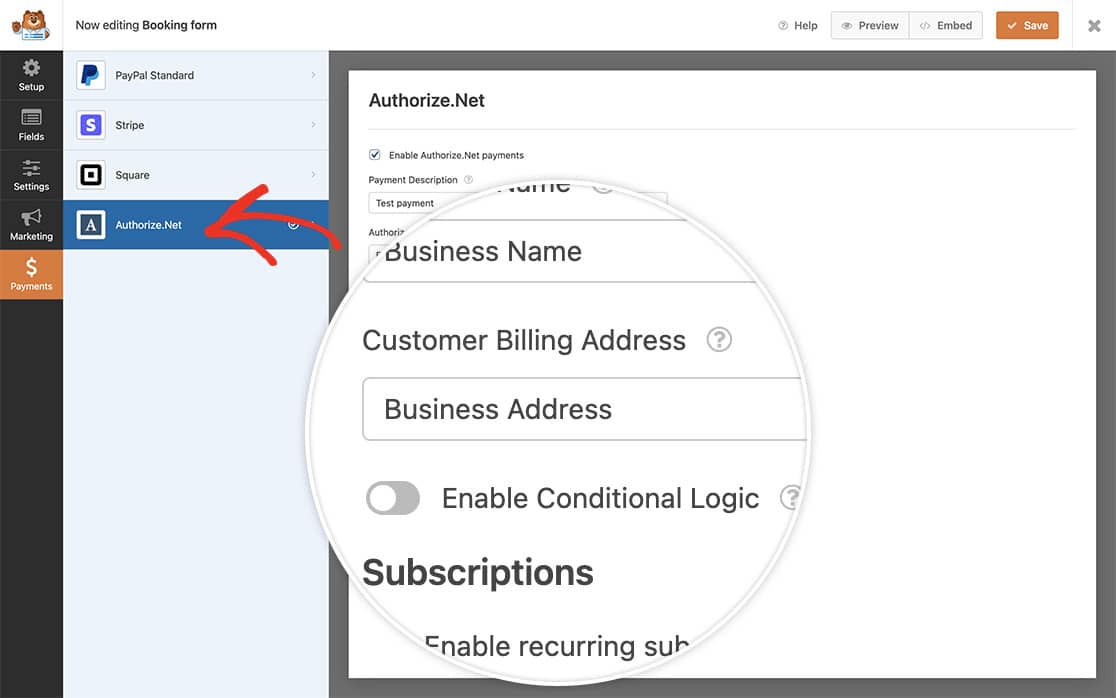
Añadir código de validación
Añade este código a tu sitio para activar la validación de direcciones. Si no estás seguro de cómo añadir código personalizado, consulta nuestra guía sobre cómo añadir fragmentos de código a WordPress.
Personalización del código:
- En la línea 11: Sustituya 1000 por su ID de formulario
- En la línea 16: Sustituya 25 por el ID de su campo Dirección
- En la línea 19: Sustituya de nuevo 25 por su ID del campo Dirección
Si necesita ayuda para encontrar los ID de sus formularios y campos, consulte nuestra guía sobre cómo encontrar los ID de formularios y campos.
Ahora, cuando los usuarios introduzcan su dirección, verán inmediatamente un mensaje de validación de dirección si alguna línea de la misma supera los 60 caracteres.
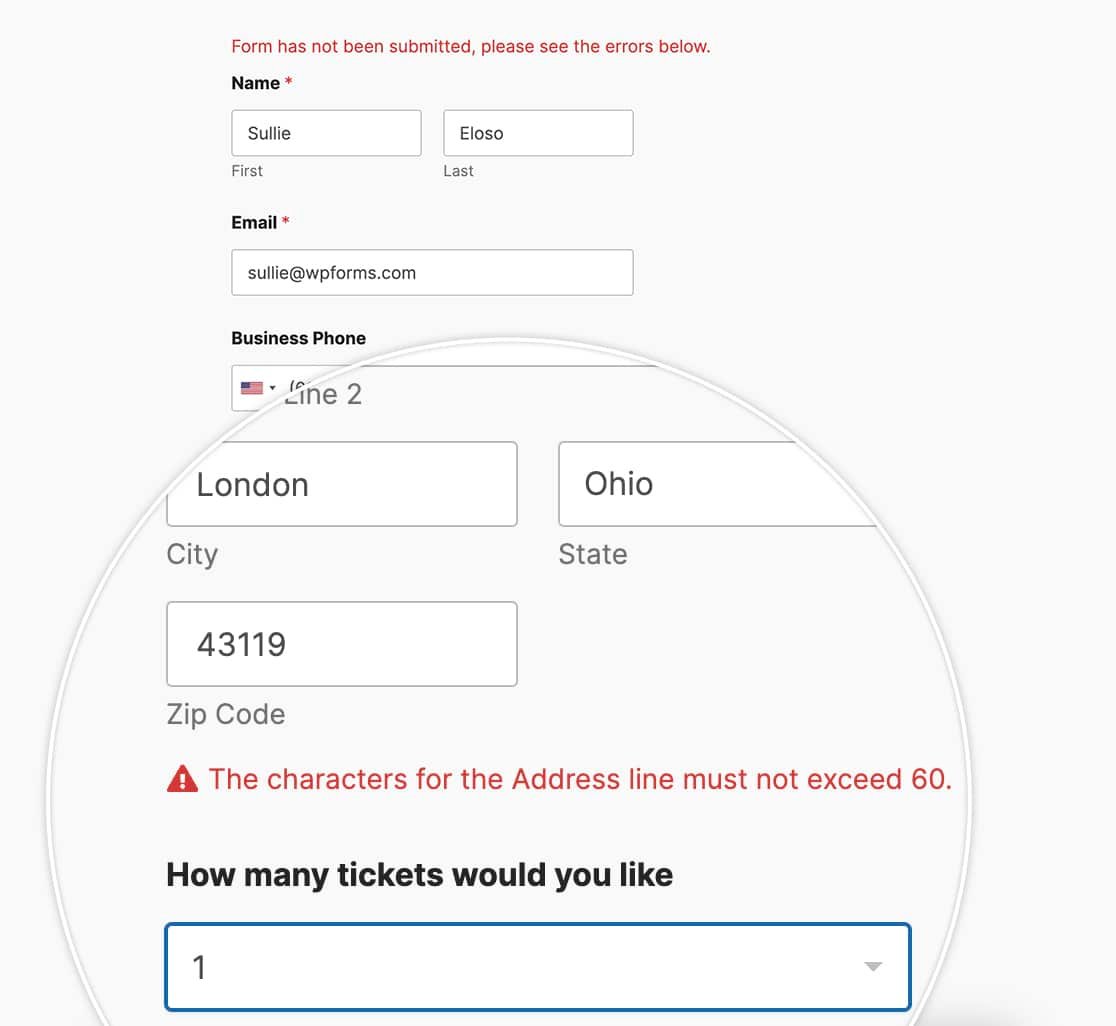
¡Y eso es todo lo que necesitas! A continuación, ¿desea enviar también un número de factura a Authorize.net? Echa un vistazo a nuestro tutorial sobre el envío de un número de factura a través de pagos Authorize.net.
